ITunes 및 Apple Music에서 중복 파일 찾기 및 삭제
알아야 할 사항
- 에 음악, 선택하다 노래 왼쪽 메뉴 모음에서 선택하다 파일 > 도서관 > 중복 항목 표시. 중복 항목을 찾아 삭제합니다.
- 에 아이튠즈, 이동 도서관, 왼쪽 상단 모서리에서 드롭다운 메뉴를 선택합니다. 선택하다 음악 > 노래 위의 지침을 반복하십시오.
- 정확한 중복을 찾으려면 옵션 그리고 선택 파일 > 도서관 > 정확한 중복 항목 표시.
중복을 처리하기 위해 소프트웨어를 다운로드할 수 있지만 macOS 음악 앱에는 동일한 트랙을 찾기 위한 자체 옵션이 있습니다. 최신 iOS 버전에서 iTunes를 대체한 음악 앱과 iTunes에서 중복 파일을 찾고 삭제하는 방법은 다음과 같습니다.
macOS Catalina(10.15)에서 Apple은 iTunes를 음악, 팟캐스트, TV 및 책과 같은 각 미디어 유형에 대한 별도의 앱으로 대체했습니다.

스테파노 길레라 / 게티 이미지
음악 또는 iTunes 보관함에서 중복 노래를 찾는 방법
여전히 iTunes(macOS Mojave 및 이전 버전)를 사용 중이거나 음악 앱으로 업그레이드한 경우 지침은 유사합니다. 중복을 포함하여 음악 라이브러리의 모든 노래를 보려면 올바른 보기 모드에 있어야 합니다.
중복 삭제를 시작하기 전에 먼저 음악 백업. 중복이 아닌 트랙을 실수로 삭제한 경우 백업 소스에서 라이브러리를 복원할 수 있습니다.
-
열려있는 음악 그리고 선택 노래 왼쪽 메뉴바에서 (iTunes를 사용하는 경우 도서관 창에서 화면의 왼쪽 상단 모서리 근처에 있는 드롭다운 메뉴를 선택하고 음악 > 노래.)
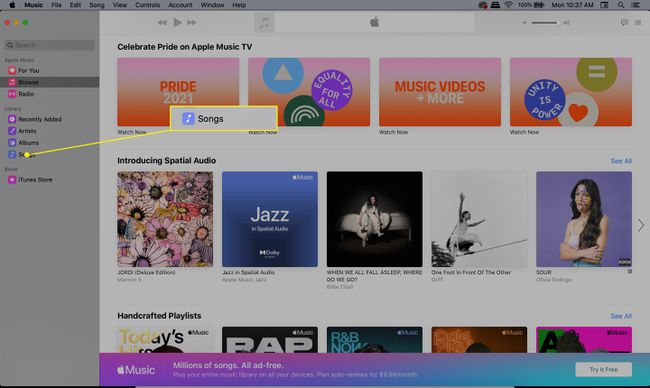
-
선택하다 파일 상단 메뉴 표시줄에서 선택한 다음 도서관 > 중복 항목 표시.
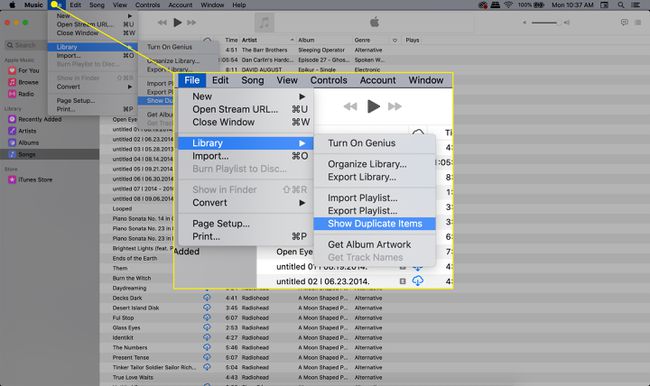
이제 iTunes가 중복으로 식별한 트랙 목록이 표시됩니다. 목록을 탐색하여 원하지 않는 트랙을 찾아 삭제합니다.
iTunes는 리믹스, 커버, 라이브 버전 및 편집 트랙을 중복 항목 표시 목록 - 제목은 같지만 중복되지 않은 노래.
정확한 중복을 찾는 방법
Lurking in Music/iTunes는 노래의 정확한 복제본을 검색하는 숨겨진 옵션입니다. 이 기능은 음악 라이브러리가 크고 제목은 같지만 버전이 다른 노래를 삭제하지 않으려는 경우에 사용하는 것이 좋습니다. 이렇게 하면 중복 항목이 포함된 모든 편집 앨범이 그대로 유지됩니다. 같은 것에서
잡아 옵션 키 및 선택 파일 메뉴 바에서.
-
선택하다 도서관 > 정확한 중복 항목 표시.
Windows 버전의 iTunes에서 옮기다 키 및 선택 보다 메뉴 바에서. 선택하다 정확한 중복 항목 표시.
